
Да ли је могуће убрзати Виндовс 7 помоћу самог оперативног система или су вам потребни додатни програми? Пре два месеца купио сам лаптоп са унапред инсталираним Виндовс 7 и сада је ужасно споро при покретању и раду. Носио га је у сервисном центру, тамо су уклонили неколико програма из покретања и дефрагментирали чврсти диск, али то можете и сами, али ја сам платио много. Форуми кажу да ће само поновна инсталација или враћање фабричких поставки помоћи, је ли тако? Реците ми своје мишљење, можда постоје неки трикови за повећање перформанси оперативног система Виндовс 7. Георге.
Убрзавање Виндовс 7
Не морате ништа да поново инсталирате, драги Георге, прво ћемо испробати све методе које знам за убрзање рада Виндовс 7, као и да повећамо перформансе целог оперативног система кроз општу оптимизацију. То морам да радим прилично често (ово је мој посао) и резултат је у основи добар за све, почевши од једноставног и завршавајући сложеним као и обично. У нашем ћемо чланку размотрити доље наведена питања (свако од њих детаљније је откривено у засебном чланку).
- Оптимизација Виндовс 7 делимично онемогућава визуелне ефекте.
- Покретање програма у оперативном систему Виндовс 7
- Коришћење режима мировања и брисање покретања.
- Тачно ћемо позиционирати и изабрати величину Виртуалне меморије, јер ћете у овом чланку сазнати како омогућити функцију чишћења датотеке страничног позива на крају рада, иако ова акција није имала приметно повећање брзине преузимања.
- Брисање садржаја директоријума Ц: \ ВИНДОВС \ Префетцх није ни додало велику брзину, али овде је једна тајна, прочитајте даље.
- РеадиБоост у Виндовс-у 7 је оно што је заиста повећало брзину на мом лаптопу, прочитајте у посебном чланку.
- Уклањање додатних датотека
- Избриши директоријуме са темп-ом
- Чишћење тврдог диска
- Дефрагментер тврдог диска
- Провера чврстог диска на грешке
- Додавање РАМ-а
Пре свега, морате знати да сви рачунари подржавају хибернацију или хибернацију. Ако имате лаптоп или једноставан рачунар и активно га користите током дана, мора бити постављен тако да га не бисте искључили неколико минута или чак сати, већ једноставно затворите поклопац лаптопа и он ће нестати хибернација (режим врло мале потрошње енергије, у коме се све што имате у оперативном систему чува у меморији). Следећи пут када му приђете, само отворите поклопац и лаптоп се покрене за неколико секунди, него не убрзати Виндовс 7, да изађете из начина спавања, такође можете доделити лозинку и без вас нико неће знати шта тамо радите. Ово је веома корисно за лаптоп, јер само искључивање и укључивање рачунара еквивалентно је 8 сати рада.
Многима од нас ово је правило непознато и понекад се рачунар укључује и искључује десет пута дневно, тако да неће дуго трајати. Лично, понекад не искључим лаптоп неколико дана заредом, није вам неопходно и можете ујутро да укључите рачунар и искључите га једном увече.
Старт-> Цонтрол Панел-> Систем анд Сецурити-> Повер Суппли-> Акција при затварању поклопца. Подесите радњу. Када затварате поклопац када користите батерију и напајање, то је управо оно што вам је потребно, ја лично имам Слееп подешен свуда.
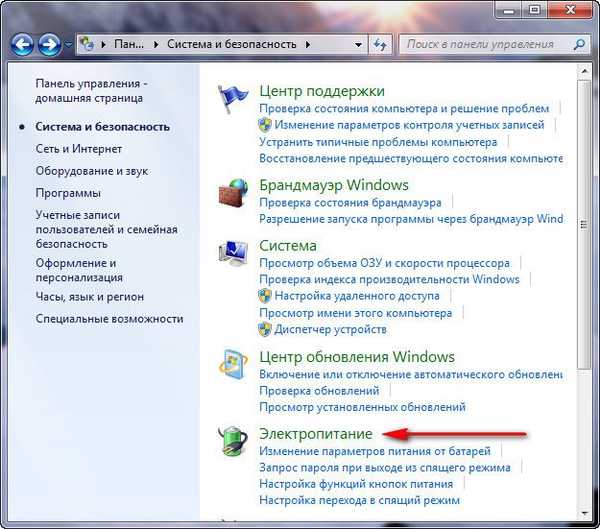
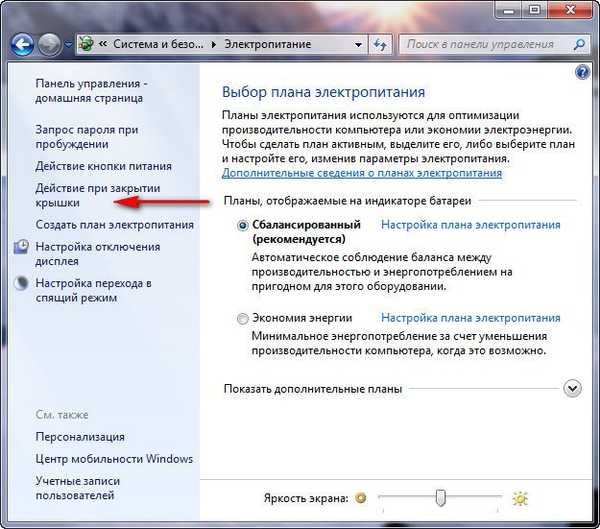
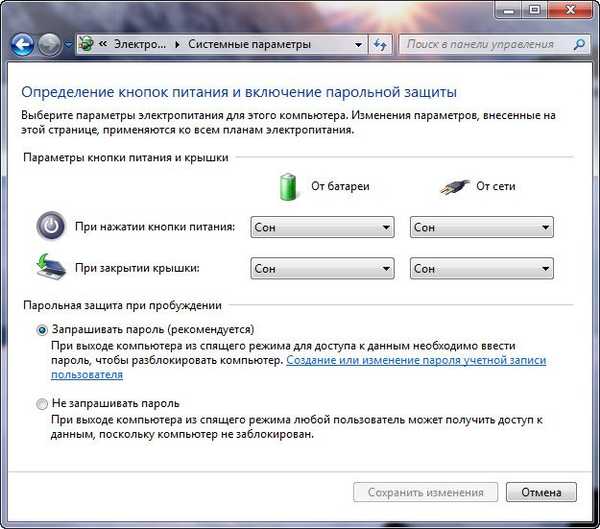
Убрзавање оперативног система Виндовс 7 увек почиње елиминацијом многих непотребних покретачких програма, на пример, узимањем последњег лаптопа којим сам се бавио, а који није био тамо, пребројао сам 23 програма, отприлике 10 њих, власник није ни знао. Према његовим речима, укључио је рачунар и отишао да се опере, попио је чај и до тада се рачунар тек учитавао. Старт-> Рун-> мсцонфиг-> Стартуп,
 Ја лично никад не покрећем више од пет програма овде, ако морате уклонити програм из покретања, поништите његово име, ако вам програм и даље треба при покретању, можете конфигурирати да се покрене касније од главних датотека и антивируса, као што то радим, на примјер добар и бесплатан услужни програм АнВир Таск Манагер. Прво, зауставља сваки програм који иде на аутоматско учитавање, чак и антивирус, и тражи од вас да га покренете или не, а друго, можете доделити одложено преузимање било којем програму за било који временски период и он ће се учитати када се главне Виндовс 7 системске датотеке већ покрећу..
Ја лично никад не покрећем више од пет програма овде, ако морате уклонити програм из покретања, поништите његово име, ако вам програм и даље треба при покретању, можете конфигурирати да се покрене касније од главних датотека и антивируса, као што то радим, на примјер добар и бесплатан услужни програм АнВир Таск Манагер. Прво, зауставља сваки програм који иде на аутоматско учитавање, чак и антивирус, и тражи од вас да га покренете или не, а друго, можете доделити одложено преузимање било којем програму за било који временски период и он ће се учитати када се главне Виндовс 7 системске датотеке већ покрећу.. 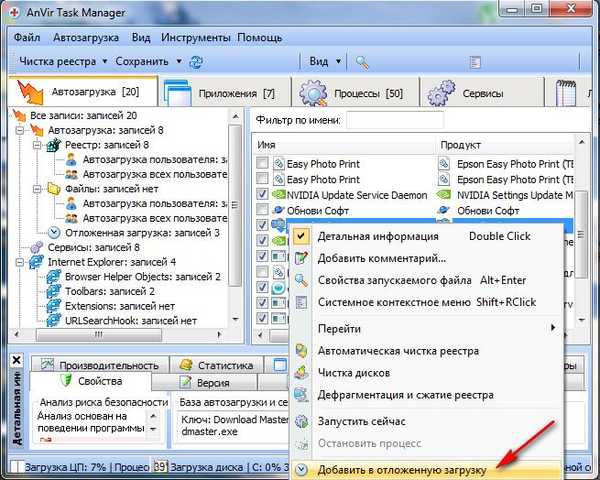
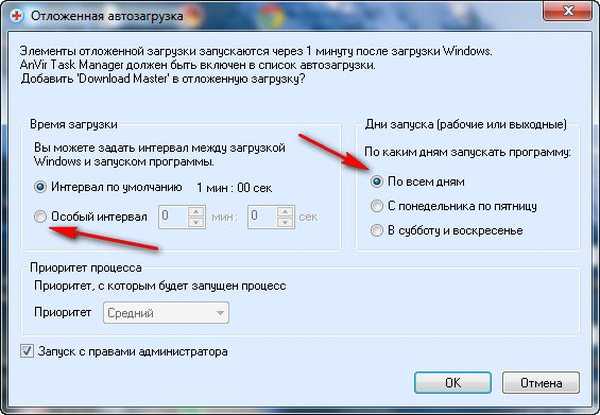 Такође можете прочитати наш чланак Виндовс Лонг Довнлоад.
Такође можете прочитати наш чланак Виндовс Лонг Довнлоад.Треће, погледамо где имамо свап датотеку (Виндовс 7 увећава датотеку свап датотеке до чланка на врху) и које је величине. Старт-> Кликните десним тастером миша на икону Ми Цомпутер и изаберите Пропертиес, а затим-> Адванцед Систем Сеттингс
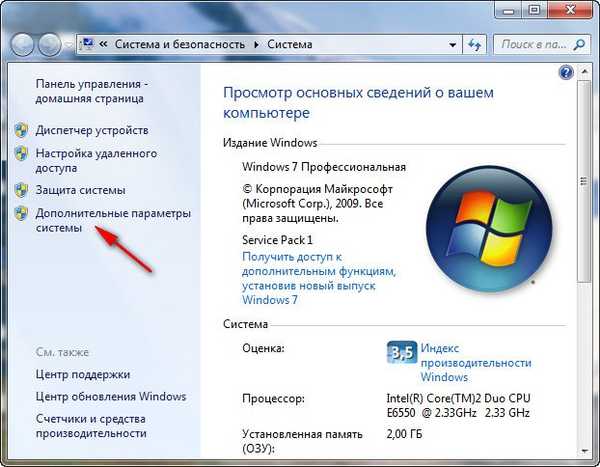 Картица Адванцед-> Перформанце анд Сеттингс
Картица Адванцед-> Перформанце анд Сеттингс 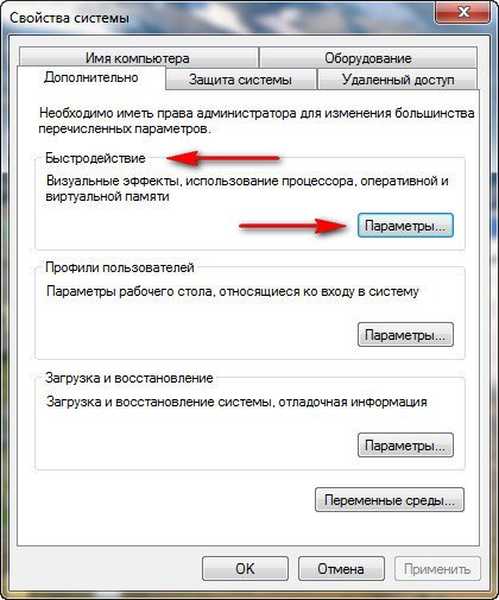 затим на картици Поставке перформанси изаберите Напредно
затим на картици Поставке перформанси изаберите Напредно 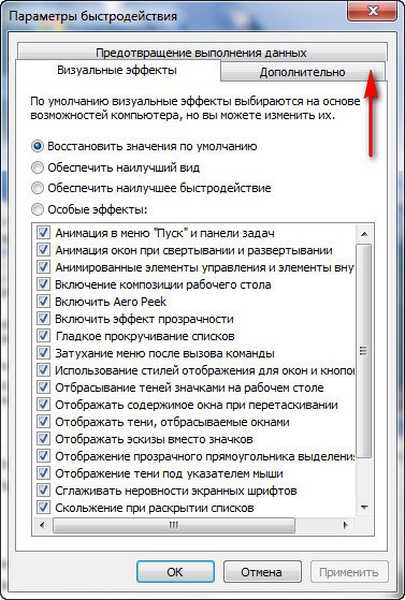 Даље Виртуална меморија, кликните на дугме Промени
Даље Виртуална меморија, кликните на дугме Промени 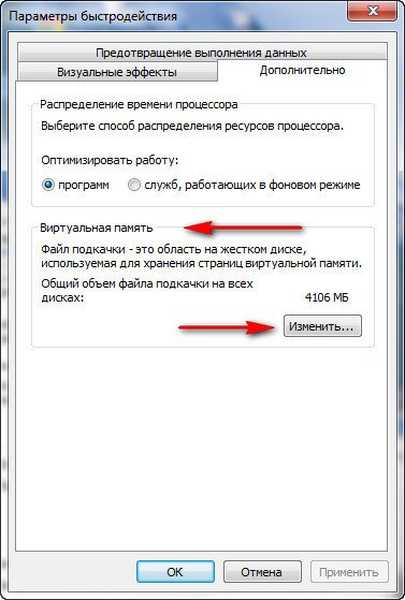 и идите у дијалог оквир Виртуал мемори. Неопходно је да свап датотека НЕ налази на истој јачини као оперативни систем и да је двоструко већа од РАМ-а. Подразумевано, Виндовс 7 аутоматски открива датотеку странице. У мом случају, као што видите на снимку екрана, оперативни систем се налази на диску Ц, а ја сам пренео свап датотеку у погон Е. Величина мог РАМ-а је 2 ГБ, а свап датотека два пута већа, респективно. Ако неко не зна како да конфигуришете датотеку странице, прочитајте посебан чланак у систему Виндовс 7 да бисте повећали датотеку странице.
и идите у дијалог оквир Виртуал мемори. Неопходно је да свап датотека НЕ налази на истој јачини као оперативни систем и да је двоструко већа од РАМ-а. Подразумевано, Виндовс 7 аутоматски открива датотеку странице. У мом случају, као што видите на снимку екрана, оперативни систем се налази на диску Ц, а ја сам пренео свап датотеку у погон Е. Величина мог РАМ-а је 2 ГБ, а свап датотека два пута већа, респективно. Ако неко не зна како да конфигуришете датотеку странице, прочитајте посебан чланак у систему Виндовс 7 да бисте повећали датотеку странице. 
Јако фрагментирана свап датотека може утицати на брзину покретања оперативног система Виндовс 7. Свап датотека не подлеже фрагментацији ако је дефинисана њена величина, односно статична (оригиналне и максималне величине у овом прозору су исте). Помоћу динамичке свап датотеке, како би се избегао пад перформанси, многи у подешавања оперативног система укључују функцију брисања свап датотеке на крају рада, моји лични експерименти су показали да ова метода не даје приметно повећање брзине, као и стална дефрагментација свап датотеке.

Такође вам могу саветовати недељно да очистите садржај директоријума Ц: \ ВИНДОВС \ Префетцх, у коме се чувају информације о покретањем апликација, желим да кажем да то такође није повећало брзину током мојих тестова, јер програми морају поново да сачувају своје податке у ову мапу. Иако је мој веома паметан познаник, дуго ми је доказао да ову фасциклу треба очистити исто, али не једном недељно, већ једном месечно. Али, ту је тајна мог пријатеља, чињеница је да Виндовс 7 има свап датотеку и системске кеш датотеке на нашем чврстом диску и непрестано им приступа при читању пуно малих датотека, перформансе наравно опадају. Ви и ја морамо да обезбедимо оперативном систему место за складиштење датотека за страничење и кеширање изван чврстог диска, а приступ тим датотекама биће много бржи. „Где да лоцирам? - питаш. Одговорићу вам: - „На флеш драјв“.
Ова технологија се зове РеадиБоост и заиста може додати брзину на лаптоп или нетбоок, не требате купити више РАМ-а, ослободити 4 ГБ слободног простора на РеадиБоост технологији на вашем УСБ флеш уређају, написали смо посебан чланак о томе и о томе можете прочитати РеадиБоост у Виндовс-у 7.Потребно је повремено да бришете непотребне датотеке из оперативног система, можете да верујете самом Виндовс 7, испробао сам га, није застрашујуће: Старт -> Сви програми -> Додатна опрема -> Услужни програми -> Чишћење диска и изаберите Покрени као администратор. Пажљиво користите разне средства за чишћење, можете озбиљно да пореметите систем. И мој савет вам је да користите мање разних оптимизатора других произвођача који не раде увек правилно.

Након брисања непотребних датотека потребно је дефрагментирати чврсти диск, то морате заказати ви и редовно изводити, а утиче и на брзину учитавања Виндовс 7: Старт -> Сви програми -> Додатна опрема -> Услужни програми -> Дефрагментација диска.
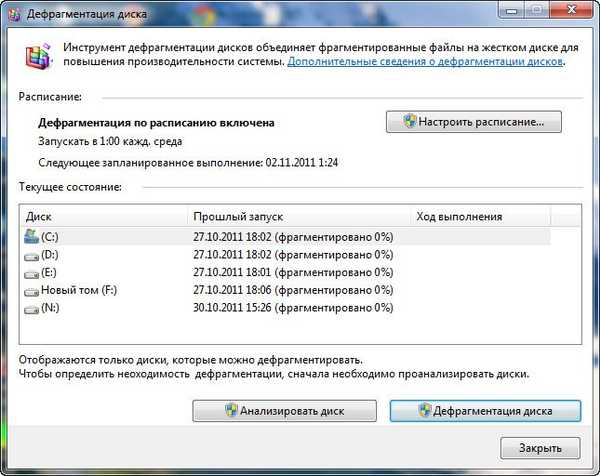
- И на крају, ако радите са Виндовс 7 (64-битним), покушајте да имате и даље 4 ГБ РАМ-а.
Ознаке чланка: Чишћење и оптимизација за Виндовс 7











